Steam Large Picture モードが機能しない問題を修正する方法
Angel Marquez | 2023-11-28 00:48:32 | 日本語
Steam Large Picture モードが機能しない問題を修正する方法 – 当社の Web サイトには、必要なソリューションがすべて揃っています。
Steam の Big Picture モードで問題が発生していますか? 心配しないでください。 このガイドでは、問題を修正し、Big Picture モードをスムーズに動作させるための簡単な手順をいくつか説明します。 コーヒーを一杯飲んで、飛び込みましょう!
Steam Large Picture モードが機能しない問題を修正する方法
ステップ 1: Steam を管理者として実行する
まず、Steam プログラムを完全に閉じ、コンピュータ上のインストール場所に移動します。 Steam 実行可能ファイルを右クリックし、コンテキスト メニューから [管理者として実行] を選択します。 これにより、Steam が適切に機能するために必要な権限が与えられます。
Steam を管理者として実行すると、システム リソースにアクセスし、特定のアクションを実行するために必要な権限が確実に得られます。 多くの場合、権限が不十分なためにラージ ピクチャー モードが機能しないことがあります。 Steam を管理者として実行すると、障害なく動作するために必要な権限が与えられます。
ステップ 2 – 起動時に大画像モードを有効にする
次に、Steam を開き、「設定」セクションに移動します。 起動時にラージピクチャモードを有効にするオプションを探してください。 Steam を起動するたびに自動的に Big Picture モードで起動するように、このオプションがオンになっていることを確認してください。
起動時に Big Picture モードを有効にすると、Steam を起動するたびに Big Picture モードを手動で変更する必要がなくなります。 この手順により時間と労力が節約され、Big Picture モードが提供する没入型のゲーム エクスペリエンスにシームレスに移行できるようになります。
ステップ 3 – Steam キャッシュ データをクリアする
蓄積されたキャッシュ データが Big Picture モードで問題を引き起こす場合があります。 これを解決するには、Steam の「設定」セクションに戻り、キャッシュ データをクリアするオプションを探します。 それをクリックして決定を確認し、Steam に魔法をかけてもらいます。
Steam キャッシュ データをクリアすると、Big Picture モードの適切な機能を妨げる可能性のある破損したファイルや古いファイルを取り除くことができます。 キャッシュをクリアすると、基本的に最初からやり直して、Steam を白紙の状態で使用できるようになります。
ステップ 4 – グラフィックスドライバーを更新する
Big Picture モードの問題の原因は、古いグラフィックス ドライバーや互換性のないグラフィックス ドライバーであることがよくあります。 GPU 製造元の Web サイト (Nvidia や AMD など) にアクセスし、グラフィック カード モデル用の最新ドライバーをダウンロードします。 指示に従って慎重に取り付けてください。
グラフィックス ドライバーは、グラフィックス カードがこのモードで提供される高品質の画像を確実に再現できるようにするため、Big Picture モードが適切に機能するために非常に重要です。 グラフィックス ドライバーを更新すると、ゲーム エクスペリエンスを大幅に向上させる最新の最適化とバグ修正が確実に適用されます。
ステップ 5: Steam クライアントのベータ参加を確認する
Steam クライアント ベータ プログラムに参加すると、Big Picture モードに影響を与える可能性のあるバグや互換性の問題に遭遇する可能性があります。 これを回避するには、Steam の「設定」セクションに戻り、ベータ プログラムに登録しているかどうかを確認してください。 その場合は、問題が解決されるまでサブスクリプションをキャンセルすることを検討してください。
ベータ プログラムに参加すると、新機能やアップデートに早期にアクセスできますが、これらのバージョンが常に安定しているとは限らないことに注意することが重要です。 その結果、Big Picture モードに干渉する可能性のあるバグや互換性の問題が発生する可能性があります。 問題が発生した場合は、ベータ プログラムに参加しているかどうかを確認し、安定バージョンが利用可能になるまで一時的にオプトアウトする価値があります。
ステップ 6 – Steam をアンインストールして再インストールする
他のすべてが失敗した場合は、白紙の状態から始めてください。 コントロール パネル (または同等のもの) に移動し、プログラムを削除して、コンピュータから Steam をアンインストールします。 その後、Steam の最新バージョンを公式 Web サイトからダウンロードし、再度インストールします。 これにより、破損したファイルや設定がすべて完全に削除されます。
ラージ ピクチャ モードの問題は、設定またはインストール ファイルの破損が原因で発生する場合があります。 Steam をアンインストールして再インストールすると、基本的にはクリーン インストールからやり直すことになります。 この手順により、問題のあるファイルや設定が完全に削除され、クリーン インストールが正しく動作する可能性が高くなります。
ステップ 7: Steam サポートに問い合わせてサポートを求める
上記の手順をすべて実行しても、Big Picture モードがまだ協力を拒否する場合でも、希望を失わないでください。 さらにサポートが必要な場合は、Steam サポートにお問い合わせください。 彼らには、特定の問題の診断と解決を支援できるフレンドリーな専門家のチームがいます。
Steam サポートは、発生する可能性のある技術的な問題の解決に役立ちます。 彼らは、Big Picture モードに関連する問題を含む、Steam に関連する問題のトラブルシューティングに関して豊富な知識と経験を持っています。 このガイドのすべての手順に従っても問題が解決しない場合は、お気軽にお問い合わせください。個別のサポートが必要です。
これらの手順に従えば、Steam の Big Picture モードに関する問題を修正できるようになります。 Steam を管理者として実行し、起動時に Big Picture モードを有効にし、キャッシュ データをクリアし、グラフィックス ドライバーを更新し、ベータへの参加を確認し、必要に応じて再インストールし、必要に応じて Steam サポートに支援を求めることを忘れないでください。 Big Picture モードで手間をかけずにゲーム体験をお楽しみください。 これらのシンプルで効果的な手順を使用すると、Steam の Big Picture モードで発生する問題のトラブルシューティングと解決を行うことができます。 権限の問題、キャッシュ データの蓄積、古いドライバー、ベータ プログラムとの競合など、このガイドはすべてをカバーします。 各手順を注意深く実行し、必要に応じて Steam サポートに連絡してください。 Big Picture モードが提供する臨場感あふれるゲーム体験を、何の障害もなく満喫できるようになりました。 楽しいゲームを!
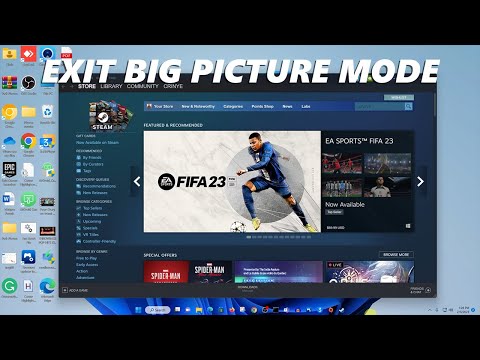 ▶
▶ビジュアルノベル「Dispatch」でブロンド・ブレザーとの恋愛の秘訣を学びましょう。会話の選択肢、贈り物の好み、そして彼女たちの心を掴み、彼女だけのストーリーラインを解き放つための重要な決断に関する完�
Hyrule Warriors Age of ImprisonmentでLanayru Defiledをクリアする方法 『Hyrule Warriors: Age of Calamity』のLanayruDefiledチャレンジに苦戦していませんか?このガイドでは、マリス・イグネオ・タルスとその手下を倒し、重要な報酬を集め、この困難なミッションを完了するための戦略を段階�
Europa Universalis 5でアイアンマンモードを有効にする方法 Europa Universalis 5でアイアンマンモードを有効にして、ゲーム設定をロックし、コンソールコマンドを無効にし、プレイスルーで実績を獲得できるようにする方法を学びましょう。初心者からベテランプレイヤーまで、�
Hyrule Warriors Age of Imprisonmentで「Time for Action」を完了する方法 『ゼルダ無双 厄災の黙示録』のタイム・フォー・アクションチャレンジを制覇しましょう。このガイドでは、時間制限のあるミッションをクリアし、勝利を掴み、強力な報酬を獲得するための、実証済みの戦略をご�
Hyrule Warriors Age of Imprisonmentで完璧なガードをする方法 『ゼルダ無双 厄災の黙示録』でパーフェクトガードをマスターするためのタイミング、ヒント、テクニックを学びましょう。この必須スキルは攻撃を弾き、敵を壊滅させるチャンスを作り出します。
Hyrule Warriors Age of Imprisonmentで武器をアップグレードする方法 武器庫をパワーアップ!素材の探し方、封印の解除方法、究極の伝説の武器の鍛造方法など、『ゼルダ無双 厄災の黙示録』で武器をアップグレードする方法を学びましょう。
Hyrule Warriors Age of Imprisonmentで要素を連鎖させる方法 戦場を制覇せよ!『ゼルダ無双 厄災の黙示録』で、エレメントを繋いで破壊的なコンボを繰り出す方法を学びましょう。このガイドでは、敵の弱点を突いて強力な攻撃を繰り出す方法をご紹介します。
Hyrule Warriors Age of Imprisonmentの全バトルリスト 『ゼルダ無双 厄災の黙示録』のあらゆる戦いを体験しよう。メインストーリーの戦闘、やりがいのあるサイドクエスト、そして大厄災の前にクリアすべきアンロック可能なミッションを網羅した完全リストを掲載。
Arc RaidersでBurlettaピストルを入手する方法 ARC RaidersでBurlettaピストルを入手する方法を、ステップバイステップガイドでご紹介します。設計図の場所、必要な素材、そしてこの強力なサイドアームをアンロックするためのクラフトのヒントをご紹介します。
Arc Raidersでスティッチャーサブマシンガンを入手する方法 ARC Raidersでスティッチャーサブマシンガンを入手する方法を、ステップバイステップガイドでご紹介します。武器のパーツを見つけ、組み立てて、この強力な近距離武器で戦場を制覇しましょう。
Arc Raidersで電球を入手する方法 ARCレイダーズで重要なクラフト資源である電球を見つけて確保する方法を学びましょう。このガイドでは、最適な略奪場所、敵のARCを回避するための戦略、そして脱出を成功させるためのヒントを網羅しています。
Arc RaidersでVulcanoショットガンを入手する方法 Arc Raidersで強力なヴルカノショットガンを入手する方法を学びましょう。ガイドでは、正確な場所、ドロップ源、そしてこの強力な武器を手に入れるために必要な手順を網羅しています。
Europa Universalis 5でライバルを宣言する方法 EU5におけるライバル宣言の戦略術を学びましょう。このガイドでは、ライバルの選び方、外交とパワープロジェクションのメリット、そして競争相手に優位に立つための重要な戦術を解説します。
Hyrule Warriors Age of Imprisonmentでの治癒方法 『ゼルダ無双 厄災の黙示録』で回復術をマスターしよう。食べ物、妖精、キャラクターアビリティを使って回復する方法を学び、厄災ガノンとの戦いでチャンピオンを支え続けよう。
Arc Raidersで水トラブルクエストを完了する方法 ARCレイダーズの水トラブルクエストで苦戦していませんか?このガイドでは、水サンプルの探し方、ポンプの修理方法、報酬の受け取り方をご案内します。クエストを素早く完了するためのステップバイステップのヒ
Arc Raidersでコンペンセイターの設計図を入手する方法 Arc Raidersでコンペンセイターの設計図を入手する方法を学びましょう。このガイドでは、この必須武器アタッチメントを作成するための最適なファーミング方法、ミッション戦略、敵のドロップ品などを網羅していま�
Europa Universalis 5でマーケットを作る方法 Europa Universalis 5で貿易を築き、支配する方法を学びましょう。このガイドでは、市場の仕組み、貿易ノードの制御、そして豊かな帝国を築くための経済戦略について解説します。
5951
Hunt: Showdownで選ぶべき最高の主要武器ハント・ショーダウンで選ぶべき最高の主要武器はどれか知っていますか?もし知らないなら、心配しないでください。ここではその情報を詳しく解説しています。
5979
Call of Duty Mobile:シーズン13でQXRSMGを入手する方法皆様のために、ジェネラル・サルガス・ルクを倒すための具体的な方法を解説するWarframeガイドを作成しました。さっそく見ていきましょう。
18347594
EA Sports FC 24 でユーロ 2024 の無料プレーヤーを入手する方法EA Sports FC 24 でユーロ 2024 プレーヤーを無料で入手し、ゲーム体験を向上させる方法の秘密を発見してください。
47595
EA Sports FC 24 FC PRO目標達成報酬が表示されない問題を修正する方法完全なガイドで、EA Sports FC 24 FC PRO 目標達成報酬が表示されない問題を修正する方法を学びましょう。
Note: Due to the fact that this post is a translation of the original content that was published in English, we would like to offer our most sincere apologies in the case that the translation is perceived as being wrong. We have made it our purpose to provide each and every one of our customers with the absolute finest experience that we are capable of providing. In the event that you find any errors, please do not be reluctant to get in touch with us; we will do all in our power to correct them as early as we possibly can. I would want to express my appreciation for your intervention.
